Что такое временная шкала Windows 10? Как использовать его как профессионал?
Теперь, когда вы загрузили апрельское обновление на свой компьютер, пришло время углубиться в функции, предлагаемые последним обновлением. Одной из самых крутых функций обновления Windows 10 за апрель 2018 года является временная шкала, которая, как ожидалось, появится вместе с революционной функцией под названием «Наборы». Судя по всему, Microsoft сохранила последнее для Redstone 5.
Что такое временная шкала Windows 10?
Временная шкала, о которой говорили в городе с тех пор, как она была продемонстрирована в сборках Insider, может оказаться большим подспорьем для тех, кто выполняет несколько задач одновременно, и людей, которые ежедневно используют различные устройства. Временную шкалу Windows можно найти в представлении задач. Его можно использовать для управления текущими задачами/рабочими столами, а также для получения информации о задачах на подключенных телефонах.
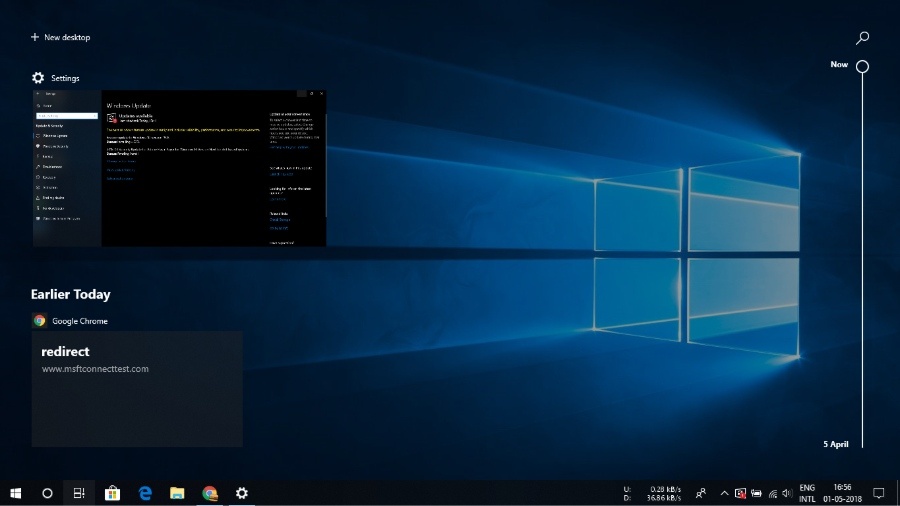
Среднестатистический пользователь может иметь компьютер, смартфон и, возможно, iPad, если у него нет аллергии на Apple. Таким образом, синхронизация работы между ними сама по себе является утомительной задачей, даже если у вас есть невероятно быстрое подключение к Интернету и множество облачных сервисов. Windows 10 Timeline автоматизирует синхронизацию и расширяет возможности взаимодействия между устройствами.
Как использовать функцию временной шкалы Windows 10?
Временная шкала на ПК с Windows 10 имеет общий дом с функцией виртуального рабочего стола. Чтобы использовать временную шкалу, нажмите кнопку Представление задач на панели задач, действия различных приложений и устройств будут отображаться в обратном хронологическом порядке. Однако вы только что установили апрельское обновление, поэтому ничего не увидите, пока не пройдет несколько дней использования.
Вы также можете открыть временную шкалу в Windows 10 с помощью Окна + Таб сочетание клавиш или создав прокрутка тремя пальцами (вверх) на тачпаде.
Миниатюры, отображаемые на временной шкале, называются «Действия». Вы можете нажать на любой из них, чтобы возобновить работу. Например, если вы смотрели видео на YouTube пару дней назад, действие может вернуть вас на веб-страницу. Точно так же он предлагает простой способ вернуться к вашим документам и электронным письмам, которые вы часто забываете отслеживать. Вы можете начать писать статью в MS Word на своем компьютере и использовать планшет для корректуры.
На временной шкале в Windows 10 могут отображаться действия, сделанные не ранее 30 дней. Прокрутив вниз, вы увидите действия за предыдущие даты. Действия группируются по дням и по часам, если в день их слишком много. Чтобы получить доступ к действиям на временной шкале в течение часа, нажмите Просмотреть все мероприятия: <число> рядом с датой. Чтобы вернуться в основной интерфейс, нажмите Смотрите только самые популярные мероприятия.
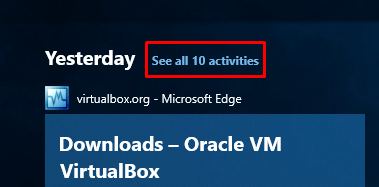
Как удалить действие временной шкалы?
Вы можете легко удалить действие с временной шкалы. Просто щелкните правой кнопкой мыши действие, которое хотите удалить, и выберите Удалять.
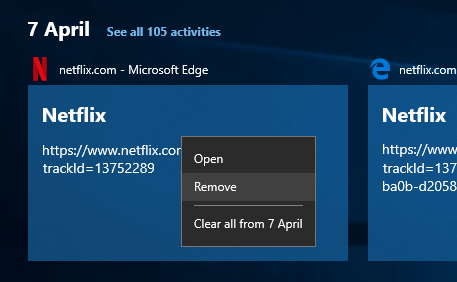
Аналогичным образом вы можете удалить все действия за определенный день, нажав Удалить все с <дата>.
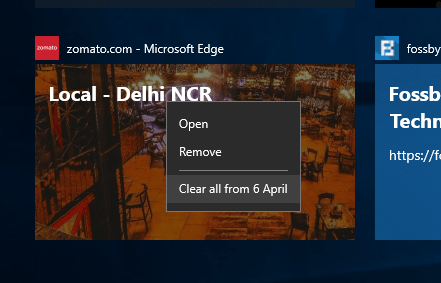
Поиск действий на временной шкале
В правом верхнем углу интерфейса временной шкалы вы увидите опцию поиска, которая экономит усилия на прокрутку и позволяет быстро находить действия. Например, если вы введете название приложения, будут отображены все действия, связанные с этим приложением.
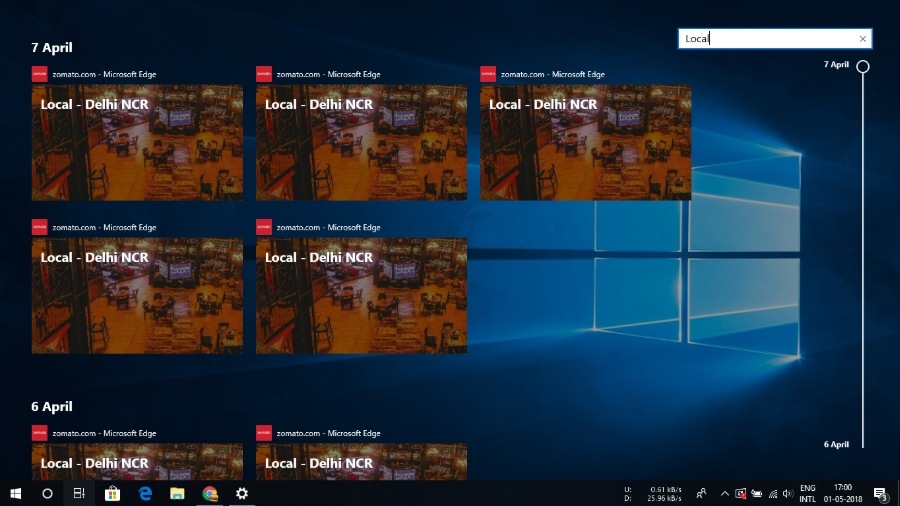
Если вы запоем смотрели Netflix или зашли в ресторан несколько дней назад, введите название Netflix или веб-сайт прямо в строку поиска. Таким образом, вы можете искать приложения, документы, веб-страницы, изображения, видео и т. д.
Кортана может помочь вам с временной шкалой
Количество вещей, которые Кортана не может делать в Windows 10, уменьшается с каждым днем. Благодаря обновлению за апрель 2018 года, запущенному в вашей системе, Кортана может помочь вам получить больше от временной шкалы Windows 10. Цифровой помощник может предложить действия, которые вы, возможно, захотите возобновить.
Дополнительные настройки, связанные с предложениями остановки временной шкалы
Если вы хотите, чтобы действия не отображались на временной шкале, перейдите к Настройки > Система > Многозадачность. Здесь выключите «Время от времени показывать предложения на временной шкалеКнопка переключения под временной шкалой.
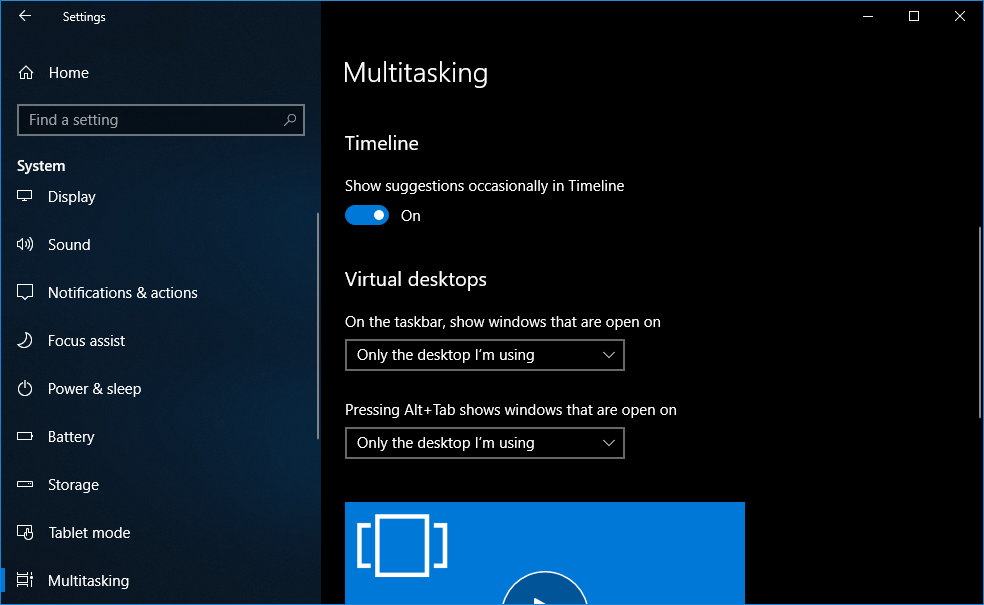
Отключить временную шкалу Windows 10
Само собой разумеется, что Timeline поддерживается облаком Microsoft и позволяет отслеживать действия на устройствах. При желании вы можете отключить облачную синхронизацию. Идти к Настройки > Конфиденциальность > История активности.. Здесь снимите следующие флажки:
- Разрешите Windows собирать данные о моих действиях на этом компьютере.
- Разрешите Windows синхронизировать мои действия с этого ПК с облаком.
Затем на той же странице отключите переключатель для учетных записей Microsoft, для которых вы хотите скрыть действия временной шкалы.
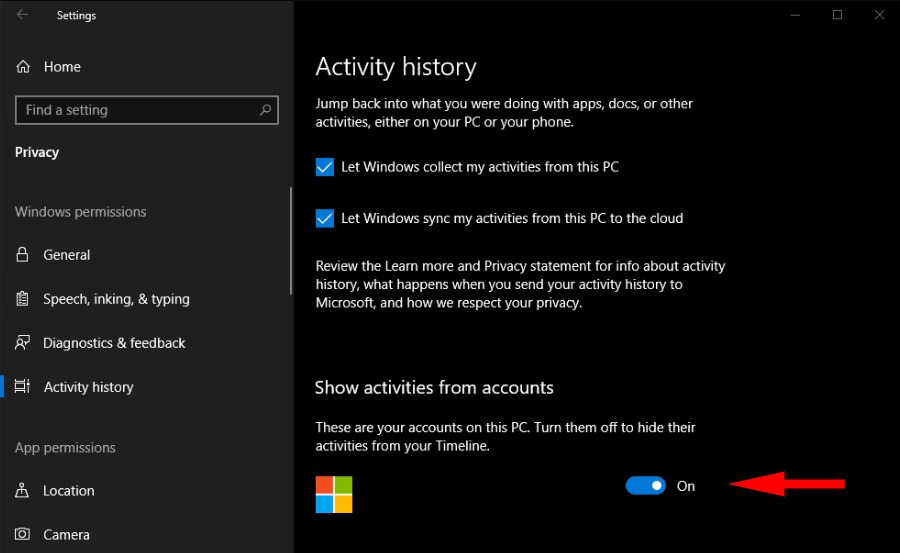
Как использовать временную шкалу Windows 10 на Android и iOS?
Microsoft разработала временную шкалу, чтобы улучшить работу на разных устройствах. Так как же они могут оставить позади устройства Android и iOS, которые лишили Редмонда мечты о смартфонах?
Чтобы использовать Timeline на устройствах Android или iOS, вам необходимо загрузить браузер Edge (Гугл игры, Магазин приложений) и используйте ту же учетную запись Microsoft. Использование этой функции требует большой уверенности, поскольку люди могут видеть историю своих мобильных посещений на своем ПК.
Опция под названием «Поделитесь историей просмотров с Microsoft» должен быть включен в Настройки > Конфиденциальность.
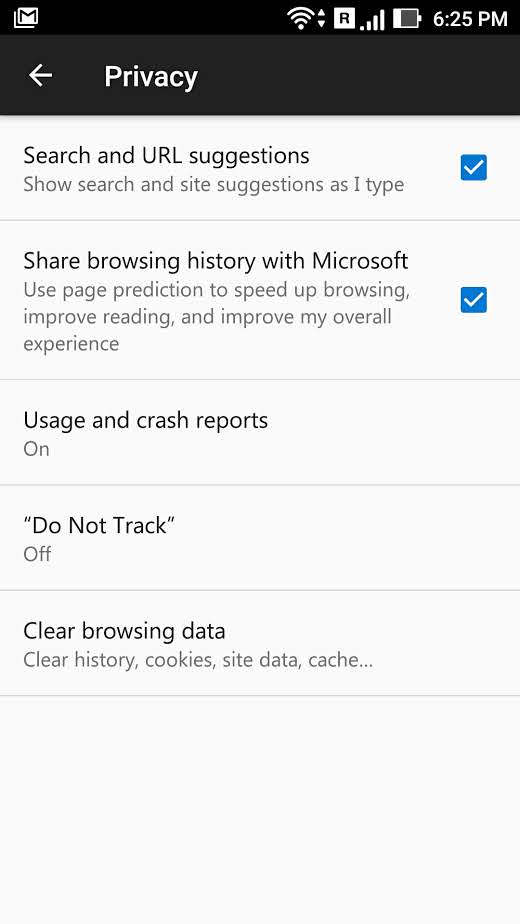
Итак, вот как вы можете использовать функцию временной шкалы Windows 10 на своем компьютере. Как только люди освоятся с этим, а Microsoft улучшит поддержку устройств, отличных от Windows, это может повысить производительность. Временная шкала станет лучше с появлением наборов в Windows 10.
Что вы думаете о временной шкале Windows 10? Оставьте их в комментариях ниже.
Читайте также: 10 простых советов и рекомендаций по многозадачности в Windows 10, которые должен знать каждый пользователь




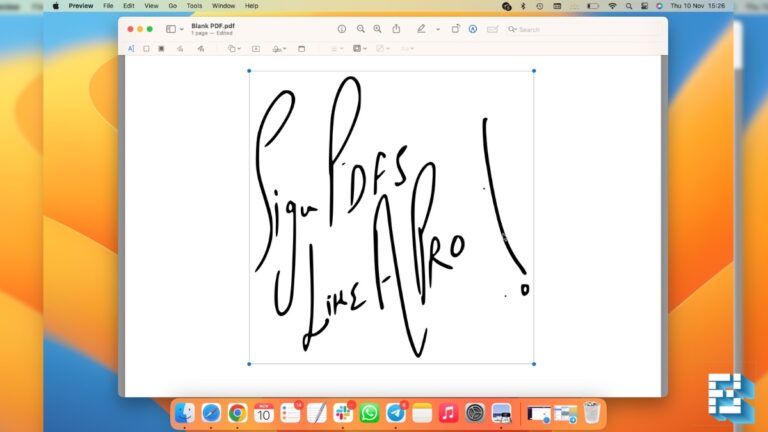

![Как скачать телешоу и фильмы Netflix [Full Guide 2021]?](https://ixed.ru/wp-content/uploads/2024/02/new-on-netflix-july-25-768x432.jpg)